Paprastas ir greitas „Android“ šakninio programavimo vadovas

Įvedę root teises į „Android“ telefoną, gausite visišką prieigą prie sistemos ir galėsite paleisti daugybę programų, kurioms reikalinga root teisė.
Jei siunčiate daug pranešimų, naudosite jums patogią klaviatūrą. Jei norite siųsti jaustukus, galite pridėti jaustukų eilutę klaviatūroje, kad galėtumėte greičiau pasiekti. Taip pat galite perkelti klaviatūrą į vieną pusę, jei taip jums patogiau. Taip pat galite rašyti įvairiomis kalbomis .
Tačiau per ilgai spoksoti į tuos pačius tapetus gali būti nemalonu. Štai tada, kai pakeisite ekrano užsklandą, norite pridėti asmeninio klaviatūros įspūdį. Galite pridėti įvairių spalvų arba pridėti paveikslėlį. Tokiu būdu jums visada patiks tai, ką matote naudodami tą klaviatūrą.
Kaip pakeisti „Gboard“ ekrano užsklandą
Jei norite pridėti paveikslėlį prie „Gboard“ klaviatūros, atidarykite klaviatūrą naudodami bet kurią programą, kurioje reikia ką nors įvesti. Kai pasirodys klaviatūra, bakstelėkite tris taškus, o po to kairėje – temos parinktį.
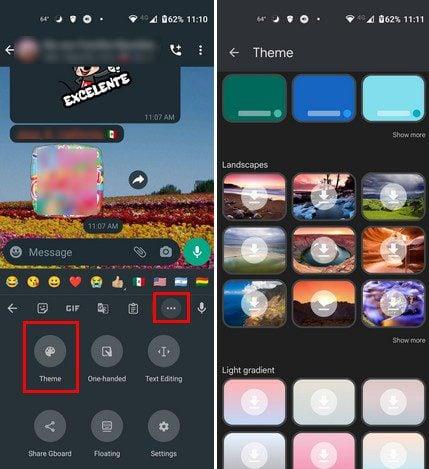
Čia galite pamatyti visas parinktis, iš kurių galite pasirinkti tapetų – galite rinktis nuo vientisų spalvų iki peizažų. Jei matote jums patinkantį, bakstelėkite jį, kad jį atsisiųstumėte. Tada „Gboard“ parodys, kaip atrodys ekrano užsklanda. Jei jums patinka tai, ką matote, bakstelėkite mygtuką Taikyti. Taip pat turėtumėte matyti parinktį rodyti arba slėpti raktų kraštines.
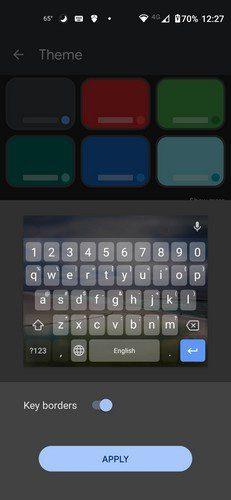
Norėdami pridėti ekrano foną naudodami paveikslėlį iš savo įrenginio galerijos, bakstelėkite parinktį Mano temos. Ieškokite vaizdo, kurį norite pridėti, iš visų aplankų, kuriuos matysite. Kitame puslapyje paveikslėlį turėsite įdėti ten, kur norite, kad jis būtų rodomas laukelyje.
Patarimas: kuo aukščiau padėsite paveikslėlį, net jei jis išimtas iš dėžutės, tuo geriau jis bus rodomas klaviatūroje, kai ateis laikas įvesti tekstą.
Kai manote, kad baigėte, bakstelėkite mygtuką Kitas viršuje. Kitas žingsnis bus reguliuoti ryškumą, kad galėtumėte matyti kuo daugiau arba mažiau vaizdo. Bakstelėkite apačioje esantį mygtuką Atlikta ir dabar klaviatūroje turėtumėte matyti kito pranešimo vaizdą.
Išvada
Naudodami „Gboard“ galite pridėti savo asmeninį klaviatūros įspūdį pridedant skirtingų spalvų ir paveikslėlių. Galite keisti ekrano užsklandą tiek kartų, kiek norite, kad klaviatūra būtų spalvota. Ką pridėsite kaip „Gboard“ ekrano foną? Pasidalykite savo mintimis toliau pateiktuose komentaruose ir nepamirškite pasidalinti straipsniu su kitais socialinėje žiniasklaidoje.
Įvedę root teises į „Android“ telefoną, gausite visišką prieigą prie sistemos ir galėsite paleisti daugybę programų, kurioms reikalinga root teisė.
„Android“ telefono mygtukai skirti ne tik garsumui reguliuoti ar ekranui pažadinti. Atlikus kelis paprastus pakeitimus, jie gali tapti sparčiaisiais klavišais, skirtais greitai nufotografuoti, praleisti dainas, paleisti programas ar net įjungti avarines funkcijas.
Jei palikote nešiojamąjį kompiuterį darbe ir turite skubiai išsiųsti ataskaitą viršininkui, ką daryti? Naudokite išmanųjį telefoną. Dar sudėtingiau – paverskite telefoną kompiuteriu, kad galėtumėte lengviau atlikti kelias užduotis vienu metu.
„Android 16“ turi užrakinimo ekrano valdiklius, kad galėtumėte keisti užrakinimo ekraną pagal savo skonį, todėl užrakinimo ekranas yra daug naudingesnis.
„Android“ vaizdo vaizde režimas padės sumažinti vaizdo įrašą ir žiūrėti jį vaizdo vaizde režimu, žiūrint vaizdo įrašą kitoje sąsajoje, kad galėtumėte atlikti kitus veiksmus.
Vaizdo įrašų redagavimas „Android“ sistemoje taps lengvas dėka geriausių vaizdo įrašų redagavimo programų ir programinės įrangos, kurią išvardijome šiame straipsnyje. Įsitikinkite, kad turėsite gražių, magiškų ir stilingų nuotraukų, kuriomis galėsite dalytis su draugais „Facebook“ ar „Instagram“.
„Android Debug Bridge“ (ADB) yra galinga ir universali priemonė, leidžianti atlikti daugybę veiksmų, pavyzdžiui, rasti žurnalus, įdiegti ir pašalinti programas, perkelti failus, gauti šaknines ir „flash“ ROM kopijas, kurti įrenginių atsargines kopijas.
Su automatiškai spustelėjamomis programėlėmis. Jums nereikės daug ką daryti žaidžiant žaidimus, naudojantis programėlėmis ar atliekant įrenginyje esančias užduotis.
Nors stebuklingo sprendimo nėra, nedideli įrenginio įkrovimo, naudojimo ir laikymo būdo pakeitimai gali turėti didelės įtakos akumuliatoriaus nusidėvėjimo sulėtinimui.
Šiuo metu daugelio žmonių mėgstamas telefonas yra „OnePlus 13“, nes be puikios aparatinės įrangos, jis taip pat turi jau dešimtmečius egzistuojančią funkciją: infraraudonųjų spindulių jutiklį („IR Blaster“).







